2022.10.11
컬러 피커 사용법

오늘은 컬러 피커 사용법을 소개하겠습니다!
Index
컬러 피커란
설정에 따라 색이 표시됩니다.
유사색과 명도가 동일한 색 등을 표시할 수 있기 때문에 색선택에 고민될 때, 컬러 윈도우에서 좀처럼 원하는 색이 나오지 않을 때, 평소와는 다른 색을 만들어 보고 싶을 때에 활용해주세요!
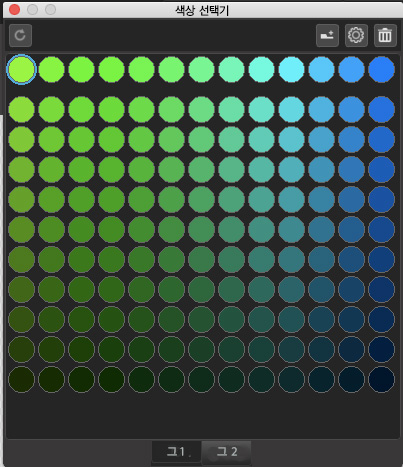
컬러 피커 열기
컬러 윈도우에서 열 수 있습니다.
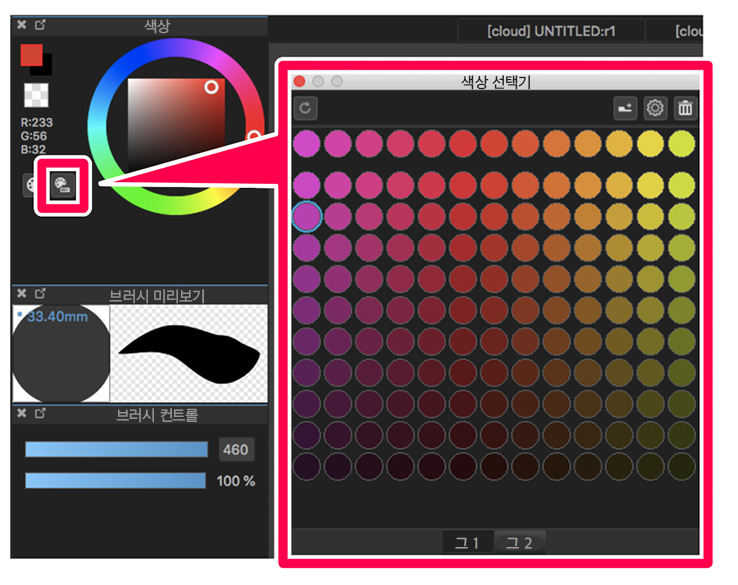
컬러 피커 사용법
신규 탭 작성
먼저 신규 탭을 작성해봅시다.
작성은 아래 이미지 버튼에서 할 수 있습니다.
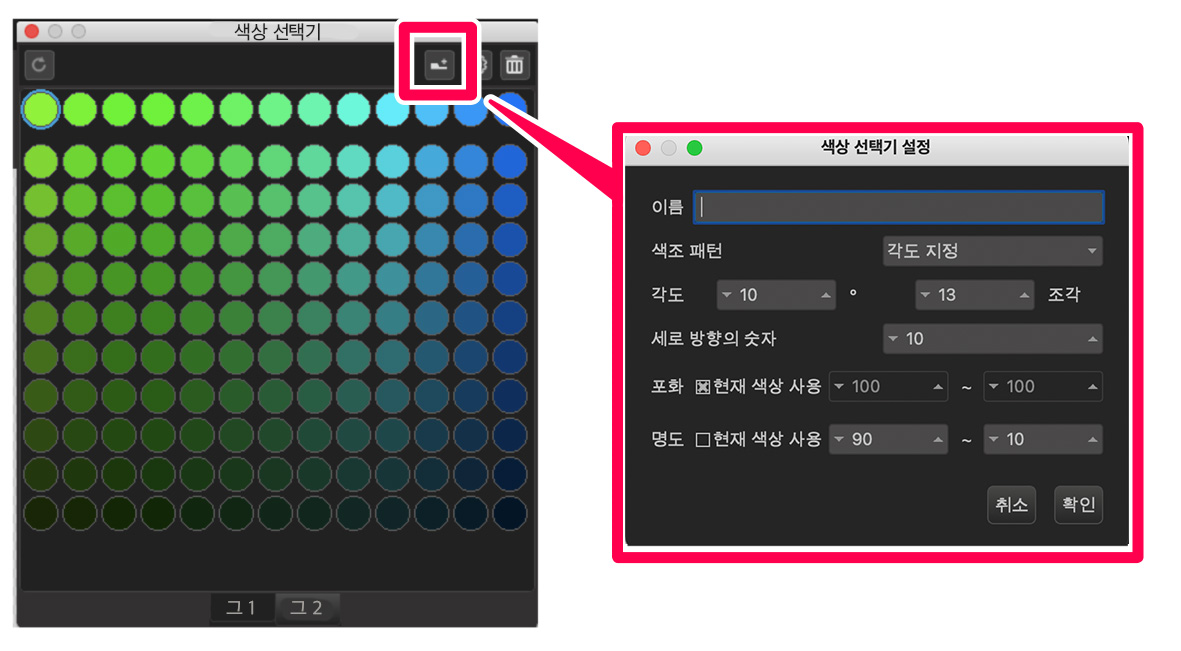
설정
각 항목에 상세 내용은 다음과 같습니다.
각각 원하는대로 설정합시다.
이름:탭 이름. 탭마다 설정할 수 있습니다
색상 패턴:색상환을 기준으로 어떠한 설정으로 색을 표시 할지를 설정할 수 있습니다. 여기에서 설정은 가로 방향 표시가 반영됩니다.
「각도 지정」에서는 각도×개수로 표시합니다. 가령 10°×13개면, 10°마다 13개(즉 130°분)의 색이 가로 방향으로 표시됩니다.
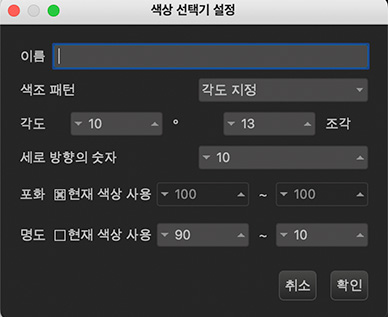
「분할수 지정」에서는 색상환을 설정한 수에서 분할합니다. 원형(360°)색상환을 분할수로 나눠서, 가령 분할수를 10으로 하면 360÷10=36이 되기 때문에 36° 마다 색이 표시됩니다.
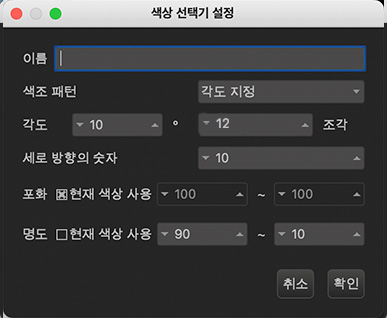
「커스텀」은 직접 원하는 숫자를 넣을 수 있습니다.「0」이 설정색으로 거기서 마이너스, 플러스로 숫자를 직접 입력할 수 있습니다.
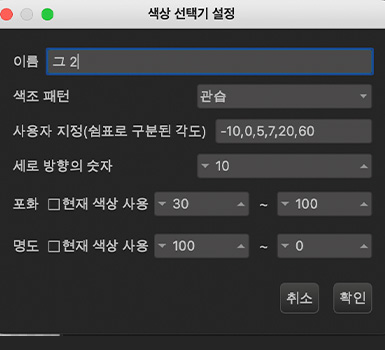
세로 방향 수:세로 방향으로 표시하는 색의 수를 지정할 수 있습니다.
채도:세로 방향으로 표시된 색의 채도를 0〜100 사이에서 지정할 수 있습니다.「설정색 사용하기」에 체크를 하면 현재 선택한 색 그대로 채도가 됩니다.
명도:세로 방향으로 표시된 색의 명도를 0〜100 사이에서 지정할 수 있습니다.「설정색 사용하기」에 체크를 하면 현재 선택한 색 그대로 명도가 됩니다.
직접 사용해보기
・탭 작성 혹은 갱신하면 현재 고른 색을 기준으로 한 컬러 피커가 표시됩니다.
・컬러 피커는 설정색(현재 선택한 전경색)을 중심에 표시합니다.
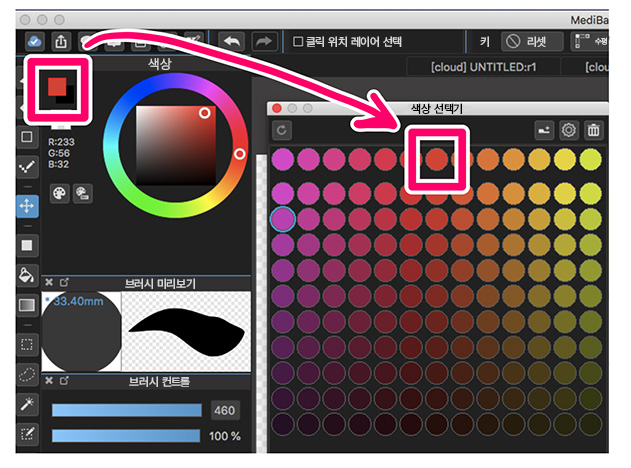
・컬러 피커 내 색을 클릭하면 전경색이 고른 색으로 변화합니다.
팔레트에 등록한다
저장할 색을 더블 클릭하면 팔레트에 저장됩니다.
\ We are accepting requests for articles on how to use /


















